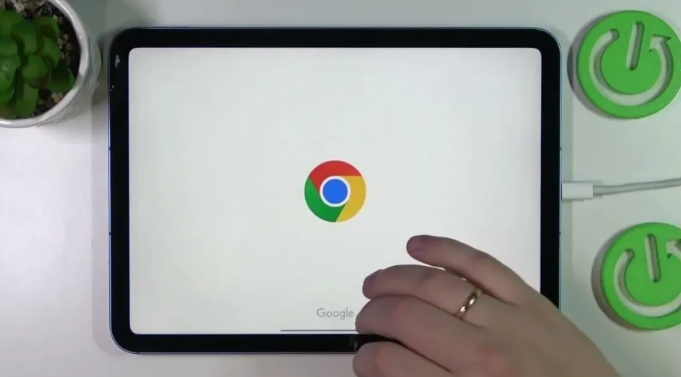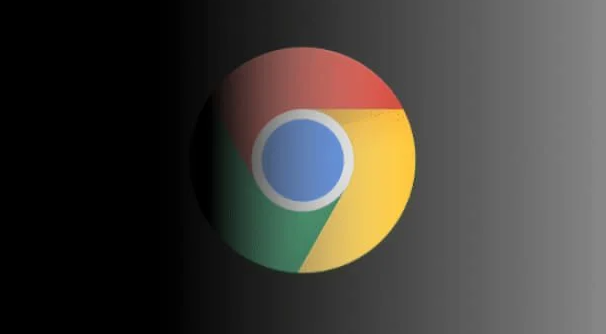Google Chrome浏览器广告拦截插件使用教程
发布时间:2025-08-05
来源:谷歌浏览器官网

1. 进入扩展程序管理页面
- 打开Chrome浏览器,点击右上角三个垂直点的菜单图标,选择“更多工具”→“扩展程序”,或者直接在地址栏输入chrome://extensions/并回车。这个页面会显示所有已安装的插件和可用的管理选项。
2. 开启开发者模式以便安装第三方插件
- 在扩展程序页面右上角找到“开发者模式”开关并点击启用。此步骤允许从非官方渠道安装插件,是添加如uBlock等流行广告拦截工具的必要条件。
3. 通过应用商店安装主流广告拦截插件
- 访问Chrome网上应用店,在搜索框中输入关键词如“Adblock Plus”或“uBlock Origin”。从搜索结果中选择合适的插件,点击“添加到Chrome”按钮并按提示完成安装过程。安装成功后,浏览器工具栏会出现对应图标。
4. 手动拖放离线安装包进行安装
- 如果已下载了.crx或.zip格式的插件文件,可直接将其拖拽到扩展程序管理页面中央区域。在弹出的确认对话框中查看权限请求,确认无误后点击“添加扩展程序”即可完成安装。
5. 配置插件基础设置优化效果
- 点击工具栏上的插件图标进入设置界面。这里可以调整拦截强度、自定义过滤规则,例如允许某些非侵入式广告显示,或添加信任的网站到白名单避免误拦截重要内容。
6. 管理已安装插件的状态与行为
- 返回扩展程序页面,可随时对已安装的广告拦截插件执行启用、禁用或移除操作。对于暂时不需要拦截功能的场合,禁用插件比完全卸载更便捷。
7. 利用内置功能辅助广告过滤(可选)
- 部分Chrome版本支持原生广告拦截。进入设置→隐私和安全→网站设置→广告分类,开启“阻止所有网站显示广告”选项即可启用该特性,作为插件之外的补充防护层。
8. 处理特殊场景下的兼容性问题
- 若遇到企业版或教育版浏览器的安全限制,需先在设置→隐私和安全→安全中临时关闭相关保护机制。完成插件安装后建议重新开启以确保系统安全。
9. 定期更新维护保持最佳性能
- 定期检查插件的更新通知并及时升级,以应对新出现的广告形式和技术规避手段。同时清理长期未使用的冗余插件,避免影响浏览器启动速度。
10. 平衡广告拦截与网站运营支持
- 意识到部分网站依赖广告收入生存,可在插件设置中为特定域名设置例外规则。这样既减少干扰又支持内容创作者的合理收益模式。
按照上述步骤操作,用户能够有效利用广告拦截插件提升浏览体验。遇到复杂情况时,可组合多种方法交叉测试以达到最佳效果。